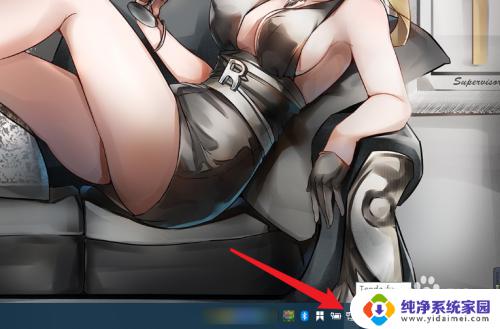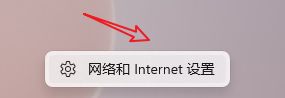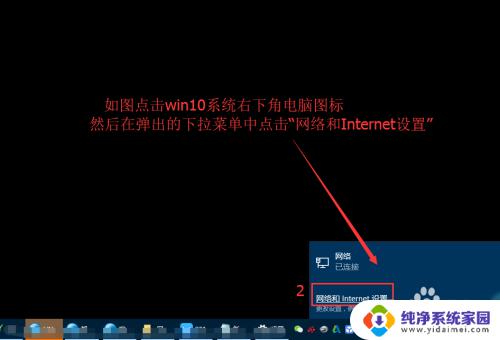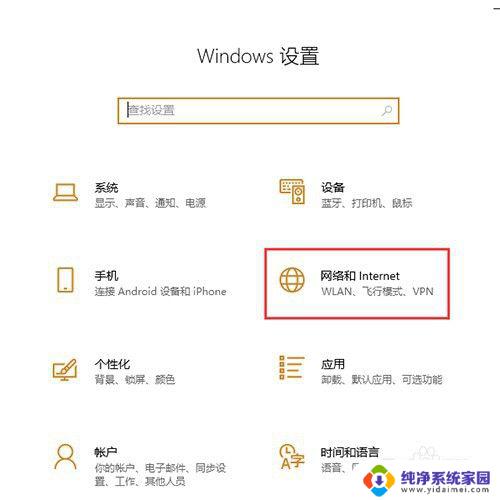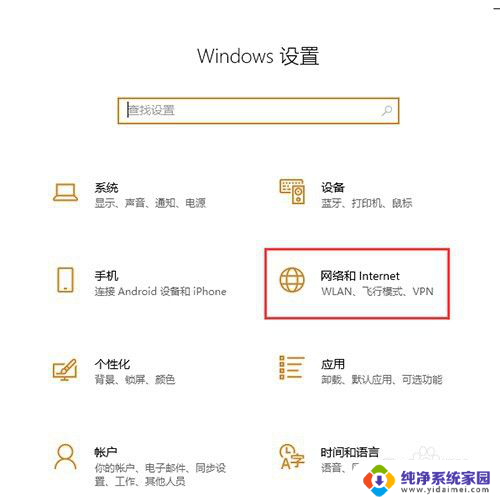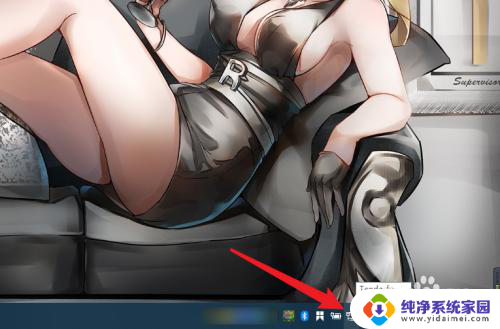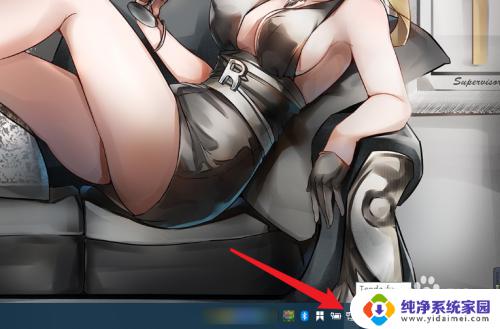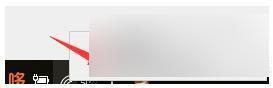win10怎么改成专用网络 Win10公用网络如何转为专用网络
win10怎么改成专用网络,Win10是微软推出的最新操作系统,具备许多功能和特点,其中包括网络设置的灵活性,在使用Win10时,我们可能会遇到将公用网络转为专用网络的需求。公用网络通常是指我们在公共场所或者公司网络中所连接的网络,而专用网络则是指我们在家庭或者私人办公室中所使用的网络。如何将Win10的网络设置从公用网络切换为专用网络呢?在本文中我们将详细介绍Win10如何改成专用网络的方法。无论您是想在家中享受更好的网络体验,还是需要在私人办公室中确保网络安全性,本文都将为您提供解决方案。让我们一起来探索如何将Win10的网络设置从公用网络转换为专用网络吧!
方法如下:
1.在Windows10系统桌面,右键点击左下角的开始按钮。在弹出菜单中点击“设置”菜单项。
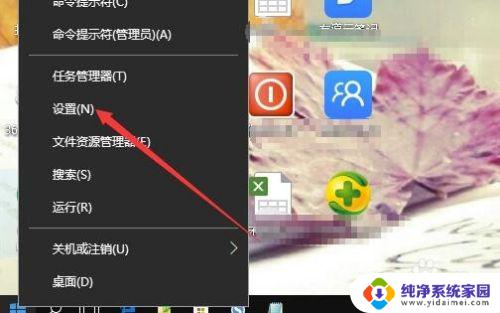
2.在打开的Windows10设置窗口中,点击“网络和Internet”图标。
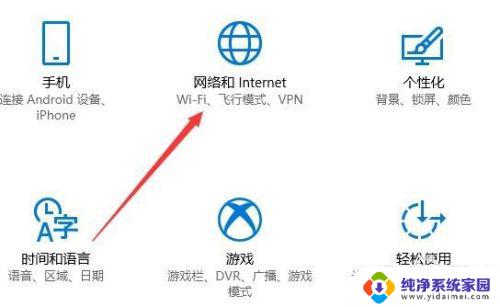
3.在打开的网络设置中,可以看到当前网络状态是“公用网络”
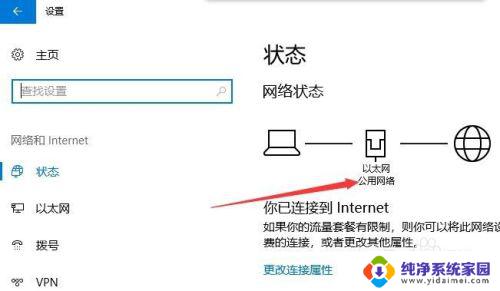
4.这时我们点击左侧边栏的“以太网”菜单项。
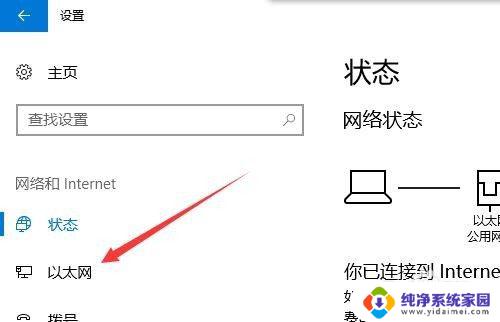
5.在右侧的窗口中找到当前正在连接使用的以太网,并点击该网络连接。
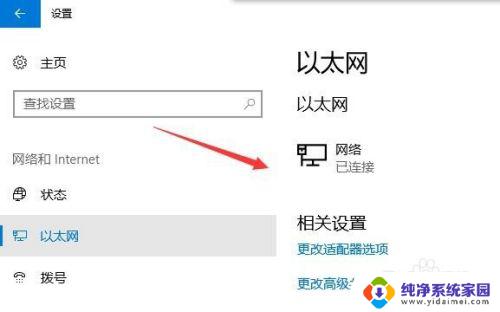
6.在打开的网络设置页面中,我们点击选择“专用”设置项。
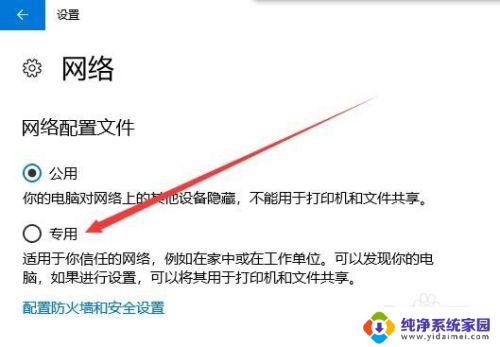
7.这时回到网络状态页面,可以发现已修改为专用网络了。这样电脑又可以正常上网了。
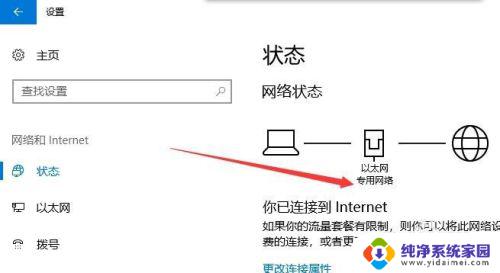
以上就是win10怎么改成专用网络的全部内容,如果你遇到这种情况,可以根据小编的操作步骤进行解决,非常简单快速,一步到位。